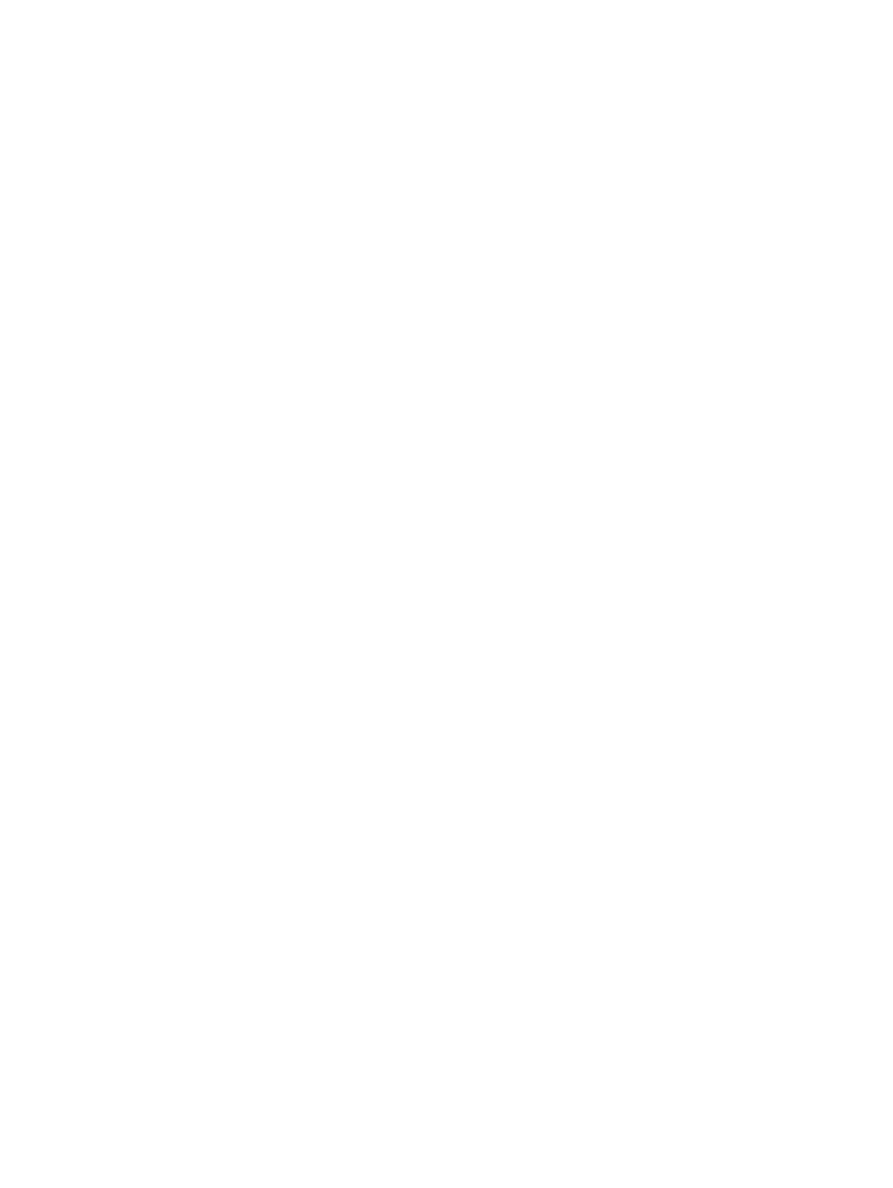
L’imprimante ne répond pas (rien ne s’imprime)
Vérifier les voyants de l’imprimante
Si le témoin d’alimentation clignote, soyez patient. Les documents complexes, contenant
un grand nombre de polices, de graphiques ou de photographies couleur sont assez longs
à imprimer. Si le témoin d’alimentation clignote, cela signifie que l’imprimante est en train
de traiter des informations.
Pour obtenir la description des voyants et leur signification, reportez-vous à la section
« Signification des voyants de l’imprimante »
.
Vérifier l’alimentation
Reportez-vous à la section
« Impossible de mettre l’imprimante sous tension »
.
Vérifier les câbles
•
Vérifiez que le câble de l’imprimante (USB, parallèle ou réseau) est solidement
connecté à l’imprimante et à l’ordinateur.
•
Ne connectez pas un câble USB et un câble parallèle en même temps sur l’imprimante.
Si les deux câbles sont connectés simultanément, éteignez l’imprimante, puis
débranchez le câble que vous n’utiliserez pas.
•
Assurez-vous que le câble est en bon état. S’il est endommagé, prenez contact avec
le fabricant du câble et remplacez-le.
Vérifier que les supports sont chargés correctement.
Assurez-vous que les supports d’impression sont chargés correctement dans le bac
d’alimentation et qu’ils n’ont pas provoqué de bourrage dans l’imprimante. Reportez-vous
aux sections
« Chargement des supports dans le bac d’entrée »
et
« Suppression des
bourrages »
.
Assurez-vous que les supports chargés sont de format approprié, et appuyez sur la touche
de reprise pour continuer.
Vérifier que l’imprimante est sélectionnée
En imprimant votre fichier, assurez-vous que l’imprimante est sélectionnée sur le menu
de l’imprimante.
Pour configurer votre imprimante par défaut, cliquez avec le bouton droit sur son nom
ou son icône dans le dossier Imprimantes et sélectionnez l’option pour en faire votre
imprimante par défaut. Pour plus d’informations sur la configuration de l’imprimante par
défaut, reportez-vous à l’aide en ligne du système d’exploitation de votre ordinateur.
Vérifier le Sélecteur (Mac OS 9.1.x et 9.2.x seulement).
Vérifiez que vous avez installé le logiciel de l’imprimante et que celle-ci est sélectionnée.
La version de l’imprimante devrait être visible sur le volet gauche du Sélecteur. Si vous
cliquez sur l’icône de l’imprimante, son nom devrait apparaître dans le volet droit du
Sélecteur. Sélectionnez le nom de l’imprimante.
Vérifier que le fonctionnement de l’imprimante n’est pas suspendu
•
Windows :
Vérifiez que
Suspendre l’impression
n’est pas sélectionné dans le
menu d’imprimante.
i
Cliquez sur
Démarrer
, pointez sur
Paramètres
, puis cliquez sur
Imprimantes
(Windows NT 4.0, 98, Me et 2000) ou sur
Imprimantes et télécopieurs
(Windows XP).
(Si l’option Imprimantes et télécopieurs ne se trouve pas sur le menu Démarrer
de Windows XP, cliquez sur
Démarrer
, puis sur
Panneau de configuration
et
sur
Imprimantes et télécopieurs
.)
ii
Cliquez avec le bouton droit sur l’icône d’imprimante.
iii
Si l’option
Suspendre l’impression
est sélectionnée dans le menu déroulant,
cliquez dessus pour la désélectionner.
•
Macintosh :
Vérifiez que
Arrêter la file d’attente
n’est pas sélectionné dans le menu
Impression
du menu Mac.
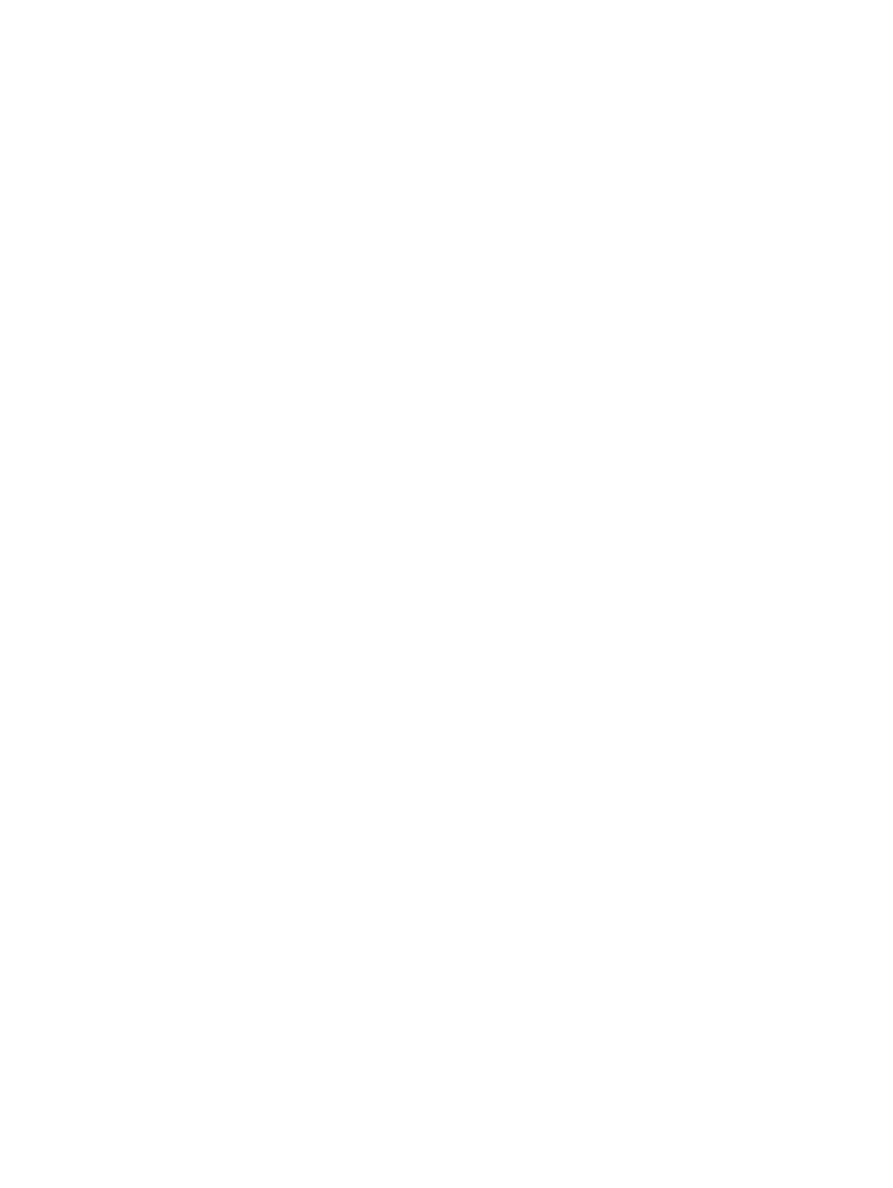
6-12
FRWW
Vérifier que l’option Imprimer dans un fichier n’est pas sélectionnée dans le pilote
d’imprimante
Si cette option est sélectionnée dans le pilote d’imprimante, la tâche d’impression
est sauvegardée dans un fichier sur l’ordinateur et n’est pas imprimée sur papier.
•
Windows :
A partir de l’application, cliquez sur
Fichier
puis sur
Imprimer
.
Assurez-vous que l’option
Imprimer dans un fichier
n’est pas sélectionnée.
•
Macintosh :
Sur le menu déroulant principal de la boîte de dialogue
Imprimer
,
assurez-vous que l’option
Imprimer dans un fichier
n’est pas sélectionnée.
Vérifier le panneau d’accès arrière et le capot supérieur
Assurez-vous que le panneau d’accès arrière ou l’unité auto-duplex est correctement
installé et verrouillé en position et que le capot supérieur est fermé.
Vérifier les cartouches d’impression.
•
Si les voyants des cartouches d’impression sont allumés ou clignotent, reportez-vous
à la section
« Signification des voyants de l’imprimante »
.
•
Si vous imprimez avec une seule cartouche, reportez-vous à
« Impression avec une
seule cartouche »
.
Essayer d’imprimer une page de démonstration
Essayez d’imprimer une page de démonstration pour vérifier que l’imprimante est installée
correctement. Assurez-vous que l’imprimante est sous tension, maintenez la touche d’ali-
mentation enfoncée, appuyez sur la touche de reprise puis relâchez la touche d’alimenta-
tion. L’imprimante reproduit une page de démonstration.
Essayer d’imprimer une page de test (Windows)
Imprimez une page de test Windows :
1
Cliquez sur
Démarrer
, pointez sur
Paramètres
, puis cliquez sur
Imprimantes
(Windows NT 4.0, 98, Me et 2000) ou sur
Imprimantes et télécopieurs
(Windows XP).
(Si l’option Imprimantes et télécopieurs ne se trouve pas sur le menu
Démarrer
de
Windows XP, cliquez sur
Démarrer
, puis sur
Panneau de configuration
et sur
Imprimantes et télécopieurs
.)
2
Cliquez avec le bouton droit de la souris sur l’icône de l’imprimante, puis sélectionnez
Propriétés
.
3
Cliquez sur l’onglet
Général
, puis sur
Imprimer une page de test
.
Si la page de test s’imprime, le problème ne se situe pas entre l’imprimante et l’ordinateur.
Assurez-vous que l’application avec laquelle vous essayez d’imprimer utilise l’imprimante
appropriée.
Si la page de test s’imprime, alors que l’imprimante fonctionnait déjà avec le logiciel que
vous utilisez en ce moment, essayez d’imprimer un autre fichier avec ce même logiciel. Si
ce fichier s’imprime, le fichier que vous avez essayé d’imprimer précédemment est sans
doute endommagé. Essayez de l’imprimer de nouveau en utilisant sa copie de sauvegarde.
Si aucune de ces solutions ne permet de corriger le problème, le problème résulte
vraisemblablement de l’impossibilité du logiciel à interpréter correctement les paramètres
de l’imprimante. Pour consulter la liste des conflits logiciels connus, reportez-vous aux notes
de publication sur le CD de démarrage (Starter CD). Vous pouvez également consulter le
manuel du logiciel ou contacter le fabricant pour obtenir des détails sur ce problème.
Si la page de test ne s’imprime pas, vérifiez que le port approprié (USB, LPTx) est
sélectionné et que l’imprimante est connectée directement à l’ordinateur. Si l’imprimante
est connectée par l’intermédiaire d’un boîtier de commutation, vérifiez que vous avez
sélectionné le connecteur approprié. Le témoin d’alimentation de l’imprimante devrait
clignoter pendant l’impression de la page de test. S’il ne clignote pas, imprimez une
page de diagnostic (reportez-vous à la section
« Impression d’une page de diagnostic »
).
Essayer d’imprimer à partir d’une autre application logicielle
Essayez d’imprimer à partir d’autres applications pour voir si le problème persiste.
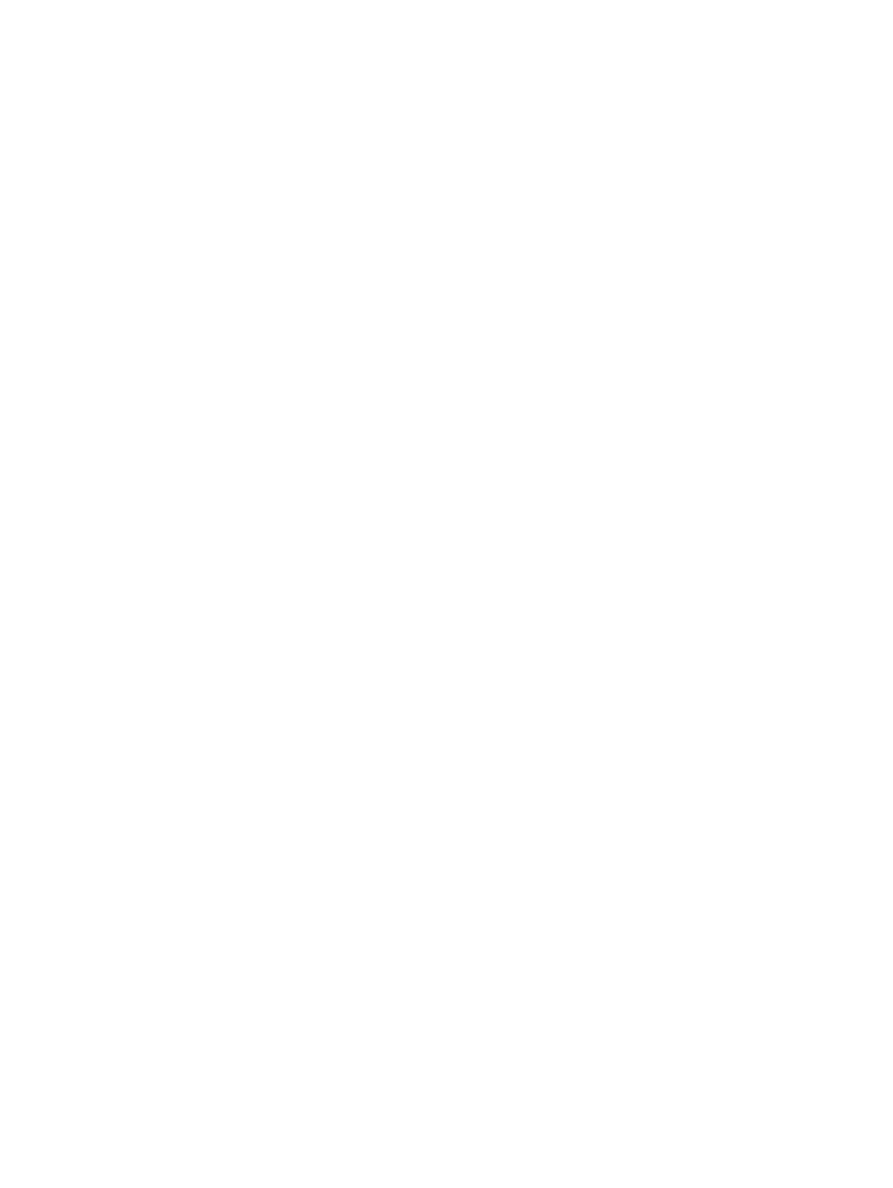
FRWW
6-13
Vérifier le port USB
Déconnectez l’imprimante du port USB, patientez quelques secondes, puis reconnectez-la.
Si le problème n’est pas résolu, essayez de connecter le câble à un autre port USB.
Vérifier l’absence de conflit avec des périphériques qui partagent le même port.
Si vous utilisez une connexion d’interface parallèle, assurez-vous que l’imprimante
est directement connectée au port parallèle. Evitez de partager ce port avec d’autres
périphériques tels qu’un lecteur Zip.
Vérifier la configuration réseau
Si vous partagez l’imprimante sur un réseau, assurez-vous qu’elle est correctement
configurée dans l’environnement du réseau. Reportez-vous à la section
« Connexion à un
réseau »
et à la documentation livrée par les fournisseurs du réseau. Reportez-vous
également à la section
« Résolution des problèmes d’impression en réseau »
pour obtenir
des informations complémentaires de dépannage.
Essayer de redémarrer le système
Mettez l’ordinateur et l’imprimante hors tension, patientez quelques secondes et remettez-les
de nouveau sous tension. Recommencez l’impression.